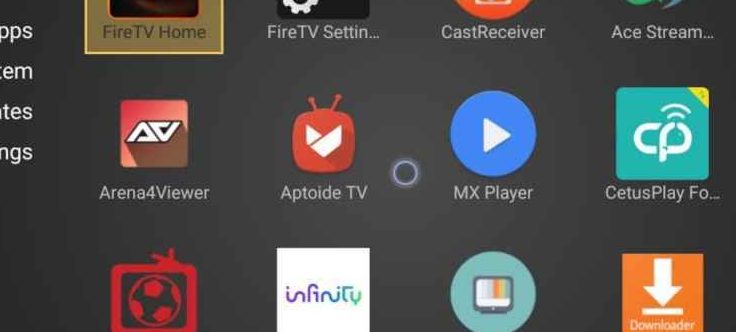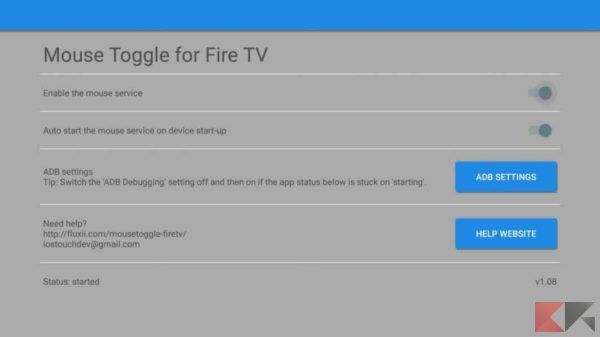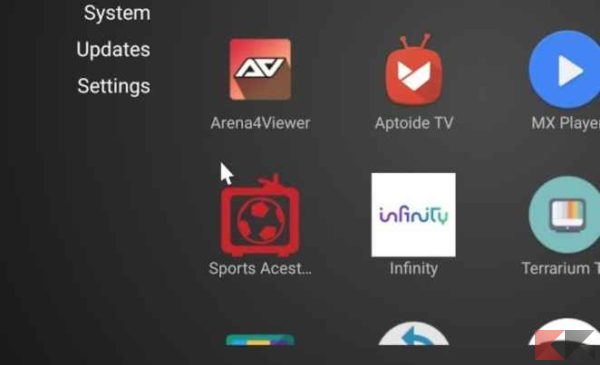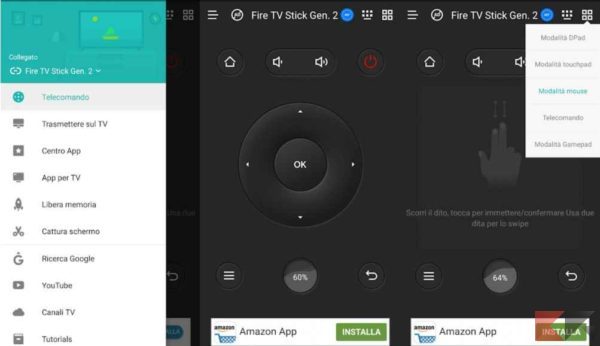La Fire TV Stick di Amazon è uno dei migliori dispositivi per rendere smart le nostre TV, essendo compatibile con un grande numero di servizi e di app per lo streaming.
Essa ha alcuni fastidiosi limiti dovuti a FireOS, la versione di Android modificata da Amazon:
- non è possibile cambiare il launcher, ma abbiamo trovato un modo per aggirare la limitazione, potete consultare qui la nostra guida;
- non è disponibile un puntatore, quindi è molto difficile usare molte app Android non ottimizzate per l’uso tramite telecomando.
Eccoci quindi, a scrivere dei modi per superare la seconda limitazione: esistono due soluzioni per inserire un comodo puntatore anche su Fire TV Stick.
Come inserire un puntatore mouse su Fire TV?
Eccovi le due soluzioni di cui parlavamo:
Mouse Toggle
Una piccola e comoda app disponibile per Android, permette di inserire un comodo puntatore circolare, che apparirà solo quando si fa una doppia rapida pressione sul tasto Play del telecomando. Il puntatore sparirà premendo una volta sola lo stesso tasto, sarà possibile muoverlo utilizzando le frecce del telecomando.
Dopo aver abilitato sulla Fire TV il Debug USB e le Applicazioni da fonti sconosciute (abbiamo già trattato come farlo all’inizio dell’articolo su Apps2Fire). L’installazione di Mouse Toggle è abbastanza semplice, basta:
- acquistare l’apk dal Play Store e installarla sul proprio dispositivo Android;
- a installazione conclusa, avviare l’app Mouse Toggle for Fire TV;
- fare un tap sul tasto menù in alto a destra e cliccare su Select Fire TV;
- selezionare nella schermata la nostra Fire TV Stick;
- tornare sul menù e selezionare Install TV App e poi tappare in basso su Send;
- a installazione conclusa, nel menù delle app della Fire TV si troverà la voce Mouse Toggle;
- aperta l’app Mouse Toggle su Fire TV, abilitare le prime due opzioni.
Molti non la acquistano, ed usano direttamente la versione disponibile a questo indirizzo. Una volta scaricato l’apk potete installarlo seguendo la nostra guida, a installazione conclusa potete seguire la procedura sopra saltando il punto 1.
Attenzione, il cursore non funziona sul launcher originale della Fire TV, mentre è comodo e funzionale su tutte le app che lo supportano.
Cetus
Abbiamo già parlato di quest’ottima applicazione gratuita, che è utilissima per chi possiede una Fire TV Stick. Cetus Play permette di far apparire sullo schermo un comodo cursore, gestibile utilizzando lo schermo del vostro smartphone Android come un touchpad.
Nonostante la funzione sia ancora in beta funziona abbastanza bene, il singolo tap permette di selezionare, mentre lo scroll a due dita non va.
Per controllare la vostra Fire TV Stick tramite Cetus, dopo aver installato e correttamente configurato l’app e Fire TV (in merito potete consultare la nostra guida), bastano pochi passi, bisogna:
- avviare Cetus, aprire il menù (facendo un tap sulla icona con le tre righe in orizzontale);
- scegliere la voce telecomando, se è la prima associazione vi sarà chiesto di inserire il codice che appare sullo schermo della Fire TV;
- andare nella schermata del telecomando e fare un tap sull’icona con quattro quadratini posta in alto a destra;
- infine cliccare nella lista che apparirà sulla voce Modalità mouse, comparirà un avviso che sottolinea che la funzione è ancora in beta, dopo si potrà finalmente usare il mouse.
Alcuni, nonostante le valide alternative software, preferiscono utilizzare un vero mouse. La Fire TV Stick supporta i dispositivi Bluetooth.
Il nostro approfondimento su come abilitare un mouse virtuale su Fire TV è arrivato al termine, fateci sapere con un commento cosa ne pensate delle due soluzioni.
Se avete una Fire TV Stick ecco alcune nostre guide che potrebbero interessarvi: